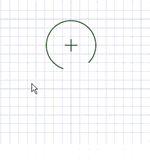デザインにあるカーブまたは線に正接する円弧を作成するには、[正接円弧] ツールを使用します。[プル] ツールを使用してスケッチを 3D 化すると、作成した円弧はエッジになります。
スケッチを始める前に、スケッチグリッドが作業画面に表示されていることを確認してください。
正接円弧を作成するには
-
[スケッチ] リボングループの
 [正接円弧] をクリックします。
[正接円弧] をクリックします。スケッチ面にカーブや線が存在しない場合、このツールは無効になっています。
-
正接を作成する線またはカーブをクリックします。
通常、この作業は線、円弧、またはスプラインの終点で行われますが、線上で行うこともできます。2 本の線が終点を共有している場合は、スクロールホイールを使用して、もう一方の線に正接を設定します。
-
(オプション) 半径と円弧角度の寸法を設定します。
-
クリックして、円弧の終点を設定します。
円弧は円を作成する為に始点で終了する、または始点と同じ線上で終了することはできません。
3D で点の間に正接円弧を作成するには
-
[スケッチ] リボングループの
 [正接円弧] をクリックします。
[正接円弧] をクリックします。 -
3D モードに切り替えます。
- スケッチ面がアクティブでない場合は、Esc キーを押します。
- スケッチ面がアクティブな場合は、[モード] グループで [3Dモード] をクリックするか、または D キーを押します。
-
クリックして、円弧の最初の点を設定します。
デザインのオブジェクト上の任意の点を設定することが可能です。
現在のカーソル位置でクリックすると、新しい円弧が既存のジオメトリとどのように正接しているかが正接アイコンにより示されます。
-
クリックして、円弧の終点を設定します。
正接円弧を編集するには
円弧をドラッグして編集します。正接円弧をドラッグすると、円弧角度が保持されたままで半径が大きくなります。
オプション
全てのスケッチツールには、以下のオプションがあります。
-
直交座標: スケッチ内の点を選択し、このオプションをクリックすると、その点からの直交座標が表示されます。直交座標は、選択された点からの X 距離と Y 距離を示します。点が選択されていない場合、原点からの X 距離と Y 距離を示します。
-
極座標: スケッチ内の点を選択し、このオプションをクリックすると、その点からの極座標が表示されます。極座標は、選択された点からの角度と距離を示します。点が選択されていない場合、原点からの角度と距離を示します。
-
グリッドにスナップ: このオプションでスケッチ中にスナップのオンとオフを切り替えます。スケッチ中、カーソルは小グリッド間隔の増減単位にスナップします。ディフォルトは、メートル法の場合 1 mm、またはヤード/ポンド法の場合 0.125 in です。小グリッド間隔の変更については、「単位オプション」を参照してください。
-
角度にスナップ: スケッチ中に角度スナップのオンとオフを切り替えるには、このオプションを選択します。スケッチ中、カーソルは角度スナップの増減単位にスナップします。ディフォルトは 15 度です。スナップに使用する角度の増減単位の変更については、「スナップオプション」を参照してください。
-
レイアウトカーブの作成: レイアウトカーブとしてスケッチカーブが作成されます。スケッチモードを選択していて、デザインを図面シートに移動した場合、図面シートにレイアウトカーブを作成するには、[オプション] パネルの [スケッチオプション] グループで [レイアウトカーブの作成] チェックボックスをもう一度選択する必要があります。プレーン上でのスケッチを参照してください。
例
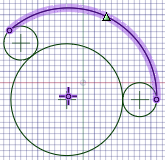
2 つの円に正接してスケッチされた円弧
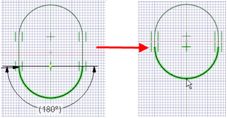
接続を保持した正接円弧の編集